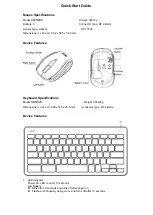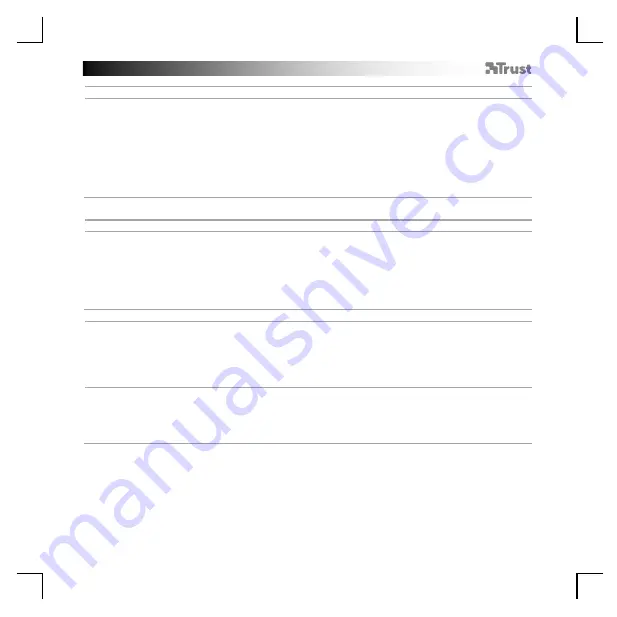
TRUST GXT 970 Gaming Mouse
-
USER’S
MANUAL
60
Rapor Oran
ı
ve DPI ayar
ı
4.
a
b
c
d
e
DPI ayar
ı
-
“
DPI Setting
” sekmes
ini t
ı
klat
ı
n.
- DPI numaras
ı
yan
ı
ndaki onay kutusunu t
ı
klatarak bu DPI düzeyini etkinle
ş
tirebilir ya da devre d
ışı
b
ı
rakabilirsiniz.
- Her DPI ayar
ı
için bir LED rengi seçin.
-
‘
DPI
’
dü
ğ
mesini t
ı
klat
ı
n.
-
İ
lgili çubu
ğ
u çekerek DPI düzeyini de
ğ
i
ş
tirin.
-
’Apply’ [‘Uygula’] öğ
esini t
ı
klat
ı
n Fare güncellenir.
I
şı
k Ayarlar
ı
5.
a
b
c
d
I
şı
k Efektini De
ğ
i
ş
tirme
-
“
Lighting
” sekmesini tı
klat
ı
n.
- I
şı
k modunu de
ğ
i
ş
tirin.
- Animasyon h
ı
z
ı
n
ı
de
ğ
i
ş
tirin.
- Dalga yönünü de
ğ
i
ş
tirin.
-
’Apply’ [‘Uygula’] öğ
esini t
ı
klat
ı
n Fare güncellenir.
Di
ğ
er Ayarlar
6.
a
b
Mouse Parameter
-
“
Mouse Parameter
” sekme
sini t
ı
klat
ı
n.
-
İ
lgili imleci sürükleyerek, h
ı
zlanmay
ı
, Windows i
ş
aretçi h
ı
z
ı
n
ı
, Windows kayd
ı
rma h
ı
z
ı
n
ı
veya Windows
çift t
ı
klatma h
ı
z
ı
n
ı
de
ğ
i
ş
tirebilirsiniz.
-
’Apply’ [‘Uygula’] öğ
esini t
ı
klat
ı
n Fare güncellenir.
7.
a
b
Polling Rate
-
“Polling Rate” sekmesini tı
klat
ı
n.
-
İ
lgili frekans
ı
t
ı
klatarak Yoklama h
ı
z
ı
n
ı
de
ğ
i
ş
tirebilirsiniz.
-
’Apply’ [‘Uygula’] öğ
esini t
ı
klat
ı
n Fare güncellenir.